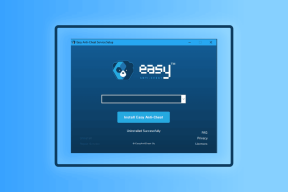7 parasta korjausta etukameralle, joka ei toimi WhatsApp-videopuheluissa iPhonessa
Sekalaista / / April 05, 2023
WhatsAppin avulla voit soittaa videopuheluita ja vastata niihin helposti iPhonellasi. Voit myös luo videopuhelulinkki WhatsAppissa kutsuaksesi ystäväsi tai perheenjäsenesi ryhmäpuheluun. Mutta entä jos et voi näyttää kasvojasi videopuhelun aikana, koska etukamera lakkaa toimimasta?

Onko sinulle koskaan käynyt niin, että etukamera ei aktivoitunut saapuvaan videopuheluun vastattaessa? Jos tämä kuulostaa tutulta, tarjoamme sinulle parhaat korjaukset siihen, että etukamera ei toimi videopuheluiden aikana iPhonen WhatsAppissa.
1. Vaihda mobiilidatasta Wi-Fi-verkkoon
Kun osallistut videopuheluihin, iPhonen Internet-yhteyden vianmääritys on lähtökohta. Joten ensinnäkin, voit kokeilla vaihtaa mobiilidatasta Wi-Fi-verkkoon, koska et ehkä saa hyviä internetnopeuksia mobiilidatalla nykyisellä alueellasi. Tee kytkin ja tarkista sitten, ratkeaako ongelma.
2. Vaihda 5 GHz: n taajuuskaistalle
Jos sinulla on kaksikaistainen Wi-Fi-reititin, toinen tapa parantaa iPhonen Internet-nopeuksia on vaihtaa 2,4 GHz: n taajuuskaistasta 5 GHz: n taajuuskaistaan. Voit myös
suorittaa internetin nopeustestejä varmistaaksesi, että Internet-palveluntarjoajaasi ei kohtaa seisokkeja tai huoltotöitä alueellasi. Suosittelemme istumaan lähempänä reititintä vahvan verkkoyhteyden varmistamiseksi.
3. Pakota lopettamaan ja käynnistämään WhatsApp uudelleen
Kun Internetin nopeus on hoidettu, seuraava ratkaisu on pakottaa lopettamaan ja käynnistämään WhatsApp uudelleen iPhonessasi. Jos sovellus toimii taustalla pitkään, voit pakottaa pysäyttämään sen ja käynnistämään sen uudelleen iPhonessasi.
Vaihe 1: Pyyhkäise iPhonen aloitusnäytössä ylös ja pidä painettuna näyttääksesi taustasovellusikkunat.
Vaihe 2: Pyyhkäise oikealle etsiäksesi WhatsAppia. Pyyhkäise sitten ylös poistaaksesi taustalla toimivan sovelluksen.

Vaihe 3: Käynnistä WhatsApp uudelleen ja tarkista, onko ongelma ratkaistu.

4. Käynnistä iPhone uudelleen
Toinen yksinkertainen mutta tehokas ratkaisu tämän ongelman ratkaisemiseksi on yksinkertainen iPhonen uudelleenkäynnistys. Et ymmärrä tätä, mutta on suositeltavaa käynnistää laite uudelleen silloin tällöin, etenkin pitkän käytön jälkeen.
iPhone-malleissa, joissa on Face ID, iPhone 8 ja iPhone SE (2. sukupolvi), paina ja vapauta äänenvoimakkuuden lisäysnäppäintä ja sitten äänenvoimakkuuden vähennysnäppäintä. Paina sitten virtapainiketta ja pidä sitä painettuna, kunnes näet Apple-logon näytölläsi. Vapauta sitten painikkeet.
IPhone 7- ja 7 Plus -käyttäjät paina ja pidä alhaalla äänenvoimakkuuden vähennyspainiketta + virtapainiketta, kunnes näet Apple-logon.
Kun iPhone on käynnistynyt uudelleen, avaa WhatsApp ja tarkista, onko ongelma ratkaistu.
5. Poista Face ID WhatsAppista
Oletko tekemisissä tilanteessa, jossa etukamera ei aktivoidu sen jälkeen, kun Face ID avaa WhatsAppin lukituksen ennen videopuheluun vastaamista? Voit napauttaa WhatsApp-kuvaketta puhelunäytössä. Mutta jos sekään ei toimi sinulle, voit sammuttaa WhatsAppin Face ID: n ja tarkistaa, ratkaiseeko se ongelman.
Vaihe 1: Avaa WhatsApp iPhonessa.

Vaihe 2: Napauta Asetukset-kuvaketta oikeassa alakulmassa.

Vaihe 3: Napauta Yksityisyys.

Vaihe 4: Vieritä alas ja napauta Screen Lock.

Vaihe 5: Poista ominaisuus käytöstä napauttamalla Vaadi Face ID -kohdan vieressä olevaa kytkintä.

Vaihtoehtoisesti voit poistaa WhatsAppin Face ID: n käytöstä seuraavasti.
Vaihe 1: Avaa Asetukset iPhonessa.

Vaihe 2: Vieritä alas ja napauta WhatsApp.

Vaihe 3: Poista ominaisuus käytöstä napauttamalla Face ID -kohdan vieressä olevaa kytkintä.

Vaihe 4: Sulje Asetukset, avaa WhatsApp ja tarkista, onko ongelma ratkaistu.

Katso oppaamme, jos Face ID ei toimi WhatsAppissa iPhonessasi.
6. Tarkista kameran käyttöoikeudet
Kun tarkistat WhatsAppin Face ID: n käyttöoikeutta, suosittelemme tarkistamaan kameran käyttöoikeudet. Tämä tarkoittaa, että WhatsApp ei voi käyttää iPhonesi etukameraa videopuhelujen aikana. Kannattaa ehdottomasti tarkistaa.
Vaihe 1: Avaa Asetukset iPhonessa.

Vaihe 2: Vieritä alas ja napauta WhatsApp.

Vaihe 3: Napauta kameran vieressä olevaa kytkintä ottaaksesi sen käyttöön, jos se ei ole käytössä.

Vaihe 4: Sulje Asetukset, avaa WhatsApp ja tarkista, onko ongelma ratkaistu.

7. Päivitä WhatsApp
Jos mikään yllä mainituista ratkaisuista ei toimi, suosittelemme päivittämään iPhonen WhatsApp-version. Voit päivittää WhatsAppin napsauttamalla alla olevaa linkkiä ja tarkistaa, ratkeaako ongelma.
Päivitä WhatsApp iPhonessa
Etukamera on palannut
Jos et voi käyttää etukameraa WhatsApp-videopuheluiden aikana, nämä ratkaisut auttavat sinua korjaamaan ongelman. WhatsApp mahdollistaa myös nyt luoda ja jakaa Avatareja joka on melko samanlainen kuin Memojis.
Päivitetty viimeksi 14. joulukuuta 2022
Yllä oleva artikkeli saattaa sisältää kumppanilinkkejä, jotka auttavat tukemaan Guiding Techiä. Se ei kuitenkaan vaikuta toimitukselliseen eheyteemme. Sisältö pysyy puolueettomana ja autenttisena.
Kirjoittanut
Paurush Chaudhary
Selvitä tekniikan maailma yksinkertaisimmalla tavalla ja ratkaise älypuhelimiin, kannettaviin tietokoneisiin, televisioihin ja sisällön suoratoistoalustoihin liittyviä jokapäiväisiä ongelmia.